Video: izrada tabela pomoću Dizajnera tabele
Applies To
Access za Microsoft 365 Access 2024 Access 2021 Access 2019 Access 2016
Pokušajte!
Kada kreirate tabelu sa dizajnom tabele , možete biti smišljati o dizajniranju baze podataka, postavljanju tipova polja, kreiranju liste za pronalaženje i pravljenju sporednog ključa koji će se upariti sa primarnim ključem.
Create tabelu sa dizajnom tabele
-
Izaberite Create > tabele.

-
U novu tabelu, za prvo polje unesite ime polja i tip podataka.
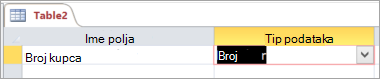
-
Da biste postavili primarni ključ za tabelu, izaberite ćeliju Ime polja za odgovarajuće polje, a zatim izaberite stavku Primarni ključ.
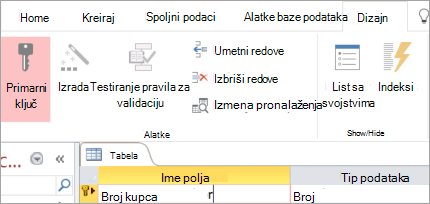
Indikator primarnog ključa se pojavljuje sa leve strane imena polja. Primarni ključ možete da promenite u bilo kom trenutku, ali svaka tabela može da ima samo jedan primarni ključ.
-
Izaberite stavku Datoteka > Sačuvaj i imenujte tabelu.
Postoji mnogo više opcija prilikom pravljenja i izmene tabela pomoću dizajna tabele.
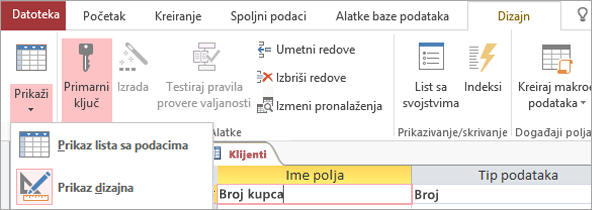
-
Prebacivanje između prikaza dizajnai prikaza lista sa podacima za bilo koju sačuvanu tabelu.
-
Odaberite bilo koje polje kao primarni ključ tabele.
-
Koristite alatku "Izrada" da biste kreirali izraz ili masku unosa.
-
Testirajte pravila za validaciju.
-
Umetanje i brisanje redova.
-
Create liste za pronalaženje.
-
Create makroe za podatke, preimenovanje i brisanje.
-
Definišite relacije i zavisne elemente objekta.










